Les thèmes enfants sont d’usage dans WordPress depuis de nombreuses années et le concept d’utilisation de ces derniers est d’étendre un thème parent. C’est maintenant une meilleure pratique établie dans le développement de thème WordPress. L’idée est que les modifications apportées dans un thème enfant ne soient pas écrasées lors d’une mise à jour du thème parent.
Bien qu’étant lancé, jetez un coup d’œil à notre article sur les 5 façons de modifier le design d’un thème WordPress
Aussi, si vous n’avez jamais installé WordPress découvrez Comment installer un blog WordPress en 7 étapes et Comment rechercher, installer et activer un thème WordPress sur votre blog
Maintenant, revenons vers ce pourquoi nous sommes là.
On pense généralement que toutes les modifications apportées dans un thème enfant sont à l’épreuve des mises à jour, mais cela suppose que les auteurs des thèmes parents les développent en gardant les thèmes enfants à l’esprit. Des changements sur le balisage et les sélecteurs CSS peuvent provoquer des ruptures de compatibilités entre le thème parent et le thème enfant.
Dans un récent article intitulé « Theme Updates Should Not Induce Panic Attacks » Leland Fiegel rappelle aux utilisateurs WordPress que les thèmes enfants ne sont pas totalement à l’abri des problèmes avec les mises à jour.
Les thèmes enfants « sont certainement l’alternative la plus sûre pour la modification de thème parent », a déclaré Fiegel. Mais dire que les thèmes enfant sont« protégés », tout en ignorant les risques liés aux mises à jour irresponsables d’un thème parent serait faire preuve de négligence.
Fiegel fait référence à une requête d’assistance sur WordPress.org où un utilisateur du populaire thème WordPress Avada s’est battu pour réparer les changements qui ont eu lieu avec les mises à jour du thème WordPress. La situation a inspiré l’article de Fiegel, car il est particulièrement fréquent de voir des thèmes WordPress chargés des fonctionnalités qui ne sont pas toujours utiles pour les clients (et voir d’autres disparaître).
Les thèmes enfants sont la première ligne de défense pour atténuer les problèmes de mises à jour. Lorsque vous utilisez des thèmes enfants qui apportent de grandes modifications aux fichiers du modèle parent, le plugin Child Theme Check peut être utile pour examiner les changements du thème parent après une mise à jour pour voir en quoi il diffère du thème enfant. Une fois installé, la vérification sera disponible dans les outils de WordPress.
L’outil exécute automatiquement tous les fichiers du thème parent et enfant et indique à l’utilisateur les différences qui existent, en ce qui concerne la composition des fichiers.
Le plugin montre également une « diff » (différence) pour chaque fichier spécifique, en ce qui concerne la composition des documents (ajouts & suppressions).
Comme de nombreux développeurs de thème WordPress ne maintiennent pas un « changelog » , il n’est pas facile de savoir ce qui a changé afin de prévenir les problèmes de compatibilités. L’utilisation de ce plugin vous permet de retracer les différents changements entre une version d’un thème parent et la version thème enfant.
Dans le cas d’une mise à jour de sécurité, les vulnérabilités peuvent être toujours présentes dans les fichiers du thème enfant, si les auteurs des différents thèmes enfants n’ont pas été prévenus des différents changements dans le thème parent. Ce plugin peut également aider à traquer des problèmes de design, notamment en ce qui concerne les modifications de classes.
Lisez aussi nos 8 mythes sur la sécurité de sites WordPress : Protégez votre blog
Le plugin Child Theme Check vous permettra donc de combler directement les différences qui existent entre chaque le thème enfant et le thème parent.
N’oubliez pas que c’est un plugin disponible sur WordPress.org. Vous pouvez donc l’installer facilement sur votre blog WordPress.
Découvrez aussi quelques plugins WordPress premium
Vous pouvez utiliser d’autres plugins WordPress pour donner une apparence moderne et pour optimiser la prise en main de votre blog ou site web.
Nous vous proposons donc ici quelques plugins WordPress premium qui vous aideront à le faire.
1. WooCommerce Advanced Bulk Edit
Vous éditez régulièrement votre catalogue produits ? Que vous ayez 100 produits ou 10.000, ce plugin WordPress premium est à mon humble avis « Un must have » : (C’est le premier mot qui me vient a l’esprit).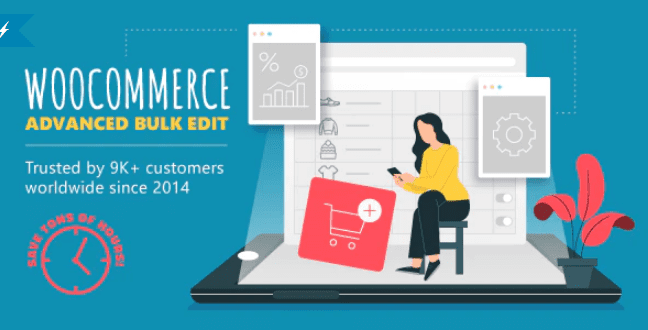
Pour quelques dollars seulement, le plugin WooCommerce Advanced bulk Edit facilitera la vie et vous fera gagner un temps monstrueux. Il n’y a pas à hésiter c’est de la bombe.
Télécharger | Démo | Hébergement Web
2. Mega Portfolio
Mega Portfolio est un plugin WordPress premium de portfolio destiné à afficher votre travail de manière impressionnante dans plus de 200 configurations et variantes possibles. Il est livré avec plusieurs modèles de portfolio que vous pourrez utiliser sur tout site web de médecin, d’alimentation, de club de gym, de fitness, de mode, de sport, de construction, de spa, de mariage et bien plus encore, afin de vous offrir un produit exceptionnel mais également des idées de conception uniques et complètes.
Parmi ses fonctionnalités, vous y trouverez entre autres : la compatibilité avec Visual Composer, la mise en page responsive et entièrement personnalisable, et bien plus.
Télécharger | Démo | Hébergement Web
3. WordPress Sidebar and Widgets Visibility
Les widgets et les barres latérales dans les thèmes ont généralement un seul design. Sachant cela, certains utilisateurs achètent tout de même ces thèmes WordPress. Mais désormais, grâce à ce plugin WordPress premium révolutionnaire, vous pourrez créer avec facilité de superbes nouveaux templates.
Le processus est très simple. Pour retoucher un widget, il suffit d’ajouter le Customiser de widget avant et de configurer les options de style. Il fonctionne également avec les barres latérales. Installez juste ce plugin WordPress sur n’importe quelle barre latérale et changez son apparence.
Consultez aussi Comment changer le côté de la barre latérale sur WordPress
C’est simple et efficace!
Télécharger | Démo | Hébergement Web
Ressources recommandées
Découvrez d’autres ressources recommandées qui vous accompagneront dans la création et la gestion de votre site web.
- 10 outils pour contrôler l’activité de votre blog WordPress
- 3 règles d’or pour créer un blog efficace et professionnel
- 8 plugins WordPress pour créer facilement vos mises en pa
- Comment afficher les étiquettes les plus populaires sur WordPress
Conclusion
Voilà ! C’est tout pour ce tutoriel, j’espère qu’il vous permettra de comparer un thème enfant à un thème parent sur WordPress. N’hésitez pas à le partager avec vos amis sur vos réseaux sociaux préférés.
Cependant, vous pourrez aussi consulter nos ressources, si vous avez besoin de plus d’éléments pour mener à bien vos projets de création de sites internet, en consultant notre guide sur la création de blog WordPress.
Si vous avez des suggestions ou des remarques, laissez-les dans notre section commentaires.
…
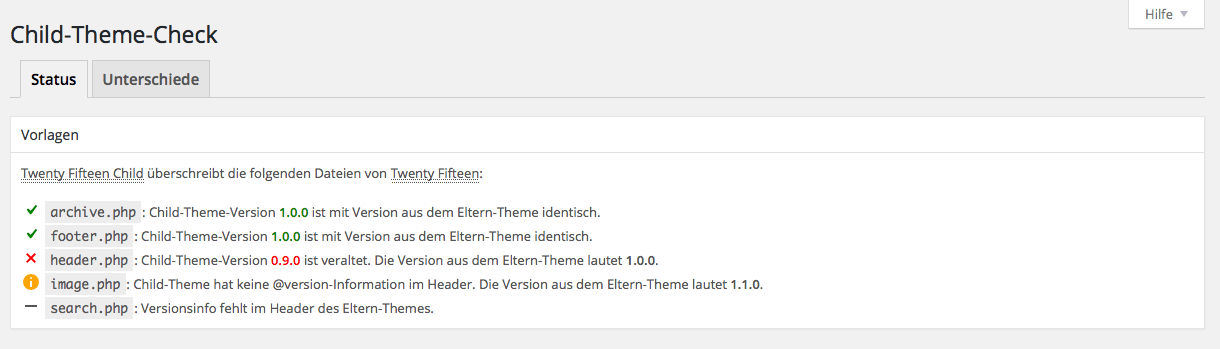
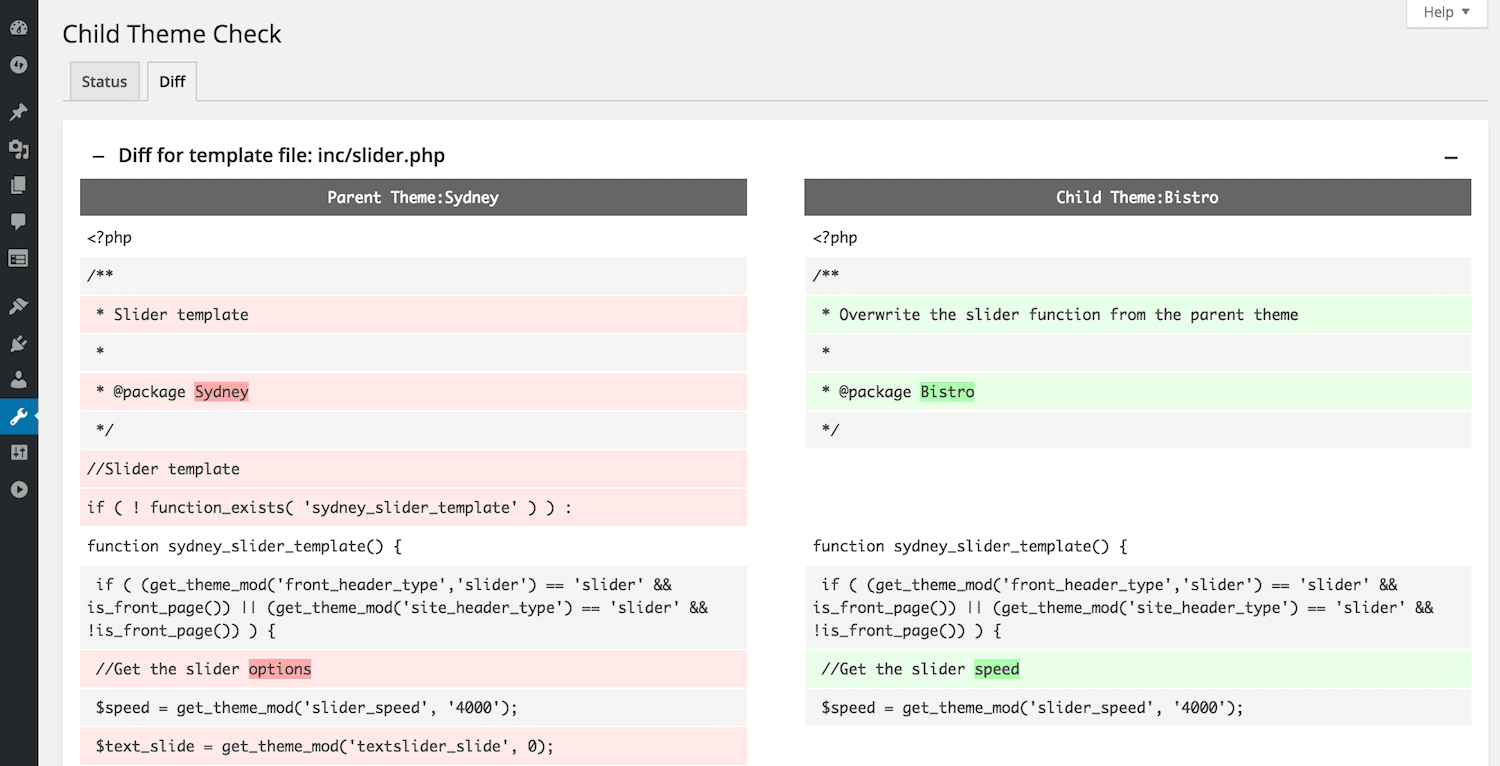
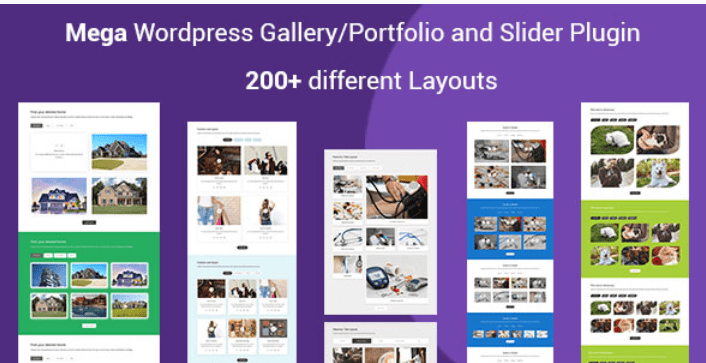
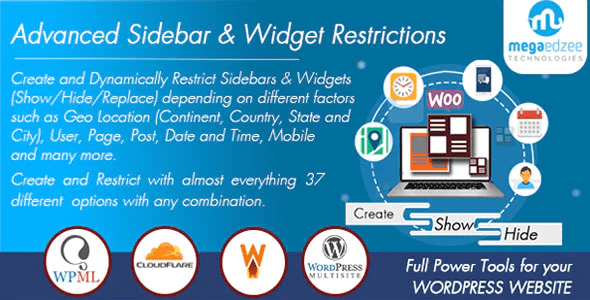
Bonjour,
Je suis tout nouveau dans wordpress. Je comprends très mal l’usage du thème enfant.
Par exemple je souhaite créer une boutique en ligne. J’achète un thème wordpress bien fait correspondant à mes ambitions.
Je lui crée un thème enfant.
Est ce sur ce thème enfant que je vais placer mes extensions et est ce sur ce themes enfant que mes clients viendront acheter?
Eclairez moi.
Merci
Bonjour, le thème enfant est généralement utilisé pour permettre au titulaire de blogs de faire des modifications sur le thème parent sans perdre leurs modifications lors d’une mise à jour.
L’on ne place pas des extensions sur un thème, mais sur le blog (wordpress).